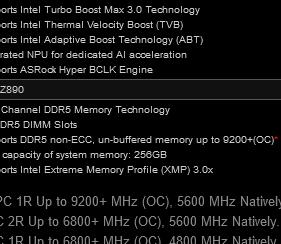对于许多Windows 10的新手用户来说,找到“运行”功能可能是一个挑战。然而,掌握如何打开“运行”对话框是非常重要的,因为它允许用户快速访问系统的各种功能和设置。本文将为您提供三种不同的方法,以确保您在任何情况下都能轻松找到并使用“运行”功能。

一、使用win+R快捷键
这可能是打开“运行”对话框的最快方法。只需同时按下键盘上的Windows键(通常带有Windows徽标)和字母R键。一旦按下这两个键,运行对话框就会立即出现在屏幕上,等待您输入命令。这种方法简单、快捷,适用于所有版本的Windows。
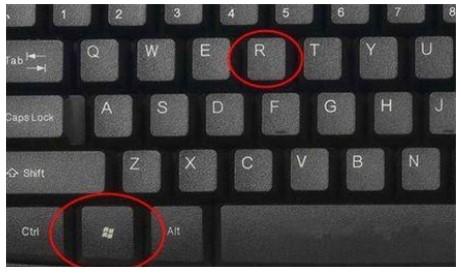
二、通过快捷菜单打开
另一种打开“运行”对话框的方法是使用快捷菜单。您可以通过两种方式访问此菜单:一种是同时按下Windows键和X键;另一种是在屏幕左下角的开始按钮上单击右键。这两种操作都会弹出一个包含多个选项的菜单,其中包括“运行”。只需点击“运行”,对话框就会出现在屏幕上。
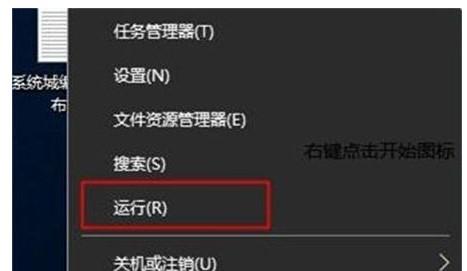
三、通过开始菜单打开
最后一种方法是通过开始菜单找到“运行”。首先,点击屏幕左下角的Windows开始按钮。然后,在弹出的开始菜单中,找到“Windows系统”文件夹并展开它。在这个文件夹中,您会看到一个名为“运行”的选项。点击它,运行对话框就会出现在屏幕上。
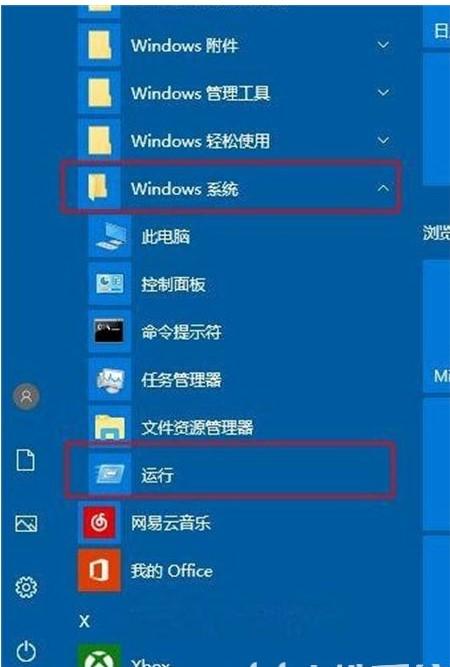
无论您选择哪种方法,一旦打开“运行”对话框,您就可以输入各种命令来访问和控制您的Windows 10系统。例如,您可以输入“notepad”来打开记事本应用程序,或者输入“msconfig”来访问系统配置工具。了解并掌握如何打开和使用“运行”对话框,对于提高您在Windows 10系统中的效率和灵活性至关重要。
在本文中,我们详细介绍了三种不同的方法来打开Windows 10中的“运行”对话框。无论您是新手用户还是经验丰富的用户,这些方法都能帮助您快速访问系统的各种功能和设置。通过使用这些方法,您将能够更高效地管理您的Windows 10体验,并充分利用这个强大操作系统的所有功能。